반응형
윈도우8, 윈도우10 등에서 바탕화면에 가젯을 이용해 원하는 정보를 한 눈에 확인할 수가 있다.
8gadgetpack 사이트에서 먼저 프로그램을 다운 설치하자.
▼ 8gadgetpack을 설치하면 자동적으로 오른쪽 사이드바가 생긴 것을 확인할 수 있다.
좀 더 다양한 가젯을 적용시키기 위해서는 오른쪽 상단의 + 버튼을 클릭하든지
바탕화면의 빈 곳을 우클릭한 뒤 가젯을 선택해 주면 된다.
그럼 가젯창이 새롭게 생기면 달력, 시계, 환율, 계산기, 포스트잇 등의 원하는 기능이 있는 가젯을 더블클릭 혹은 드래그앤드랍으로 바탕화면에 던져주면 된다.
▼ 만약 오른쪽 반투명 검은색 사이드바를 없애고 싶다면 검은색 사이드바 위에서 우클릭한 뒤 옵션을 선택해 show sidebar on desktop을 체크해제하면 된다.
▼ 몇 개의 가젯을 사용하냐에 따라서 다르겠지만 84메가의 메모리를 사용한다.
반응형
그리드형
'IT > 윈도우' 카테고리의 다른 글
| 스마트폰 게임을 PC로 즐기기(모모앱플레이어) (0) | 2018.02.24 |
|---|---|
| LG 노트북 초기화하기(LG Recovery Center) (0) | 2018.02.17 |
| 윈도우10 최적화 시작프로그램 지연 해제하는 방법 (0) | 2018.02.15 |
| 윈도우에 저장된 와이파이(Wi-Fi) 비번 찾기 (0) | 2018.02.12 |
| 카카오톡 PC버전 자동로그인하기 (8) | 2018.01.27 |
| 퍼핀 브라우저(Puffin Browser) PC버전 설치하기 (4) | 2018.01.15 |
| 유튜브 동영상, 음원 다운로드(1그램 플레이어) (1) | 2017.12.13 |
| 윈도우10 파일 쉽게 찾기 (1) | 2017.10.16 |
| 컴퓨터 클릭 한 번으로 종료하기 (0) | 2017.10.06 |






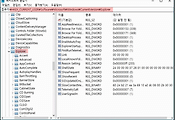



댓글